- Nástroj Windows 11 Media Creation Tool je skvělý, pokud uvažujete o vylepšení svého současného operačního systému.
- Uživatelé jej nejčastěji využívají jako nástroj pro upgrade.
- Navíc můžete zvážit jeho použití jako efektivního zaváděcího nástroje USB.

XINSTALUJTE KLIKNUTÍM NA STAŽENÍ SOUBORU
Tento software opraví běžné počítačové chyby, ochrání vás před ztrátou souborů, malwarem, selháním hardwaru a optimalizuje váš počítač pro maximální výkon. Opravte problémy s počítačem a odstraňte viry nyní ve 3 snadných krocích:
- Stáhněte si Restoro PC Repair Tool který přichází s patentovanými technologiemi (patent k dispozici tady).
- Klikněte Začni skenovat najít problémy se systémem Windows, které by mohly způsobovat problémy s počítačem.
- Klikněte Spravit vše opravit problémy ovlivňující zabezpečení a výkon vašeho počítače
- Restoro byl stažen uživatelem 0 čtenáři tento měsíc.
Windows 11 Media Creation Tool je bezplatný nástroj a jeho používání je mnohem jednodušší, než si myslíte.
Ať už máte na mysli jakýkoli důvod, abyste provedli kompletní instalaci OS, tento nástroj je jedním z nejjednodušších způsobů, jak dosáhnout svého cíle. Je také ideální pro vytvoření USB flash disku pro instalaci Windows 11 na jiné zařízení.
Služba Windows Update může někdy zaostávat při uvádění novějších verzí, ale tento nástroj pro vytváření médií vás vždy podpoří.
Oficiální Windows 11 Media Creation Tool je nejoblíbenější a nejrozšířenější program pro rychlé provádění těchto akcí.
Připravte se na používání nástroje Windows 11 Media Creation Tool
Před čímkoli jiným byste se měli ujistit, že zálohujete svá data. I když tento nástroj má uložit všechny vaše osobní soubory, pokud zvolíte tento způsob, je vždy dobré být obezřetný.
Ověřte, zda vaše zařízení splňuje minimální požadavky na Windows 11. Také zkontrolujte, zda máte dobrou rychlost internetu pro jeho stahování.
Nezbytnou podmínkou je také vlastnictví USB nebo DVD mechaniky s alespoň 8GB úložištěm. Můžete to snadno zkontrolovat z Průzkumníka souborů.
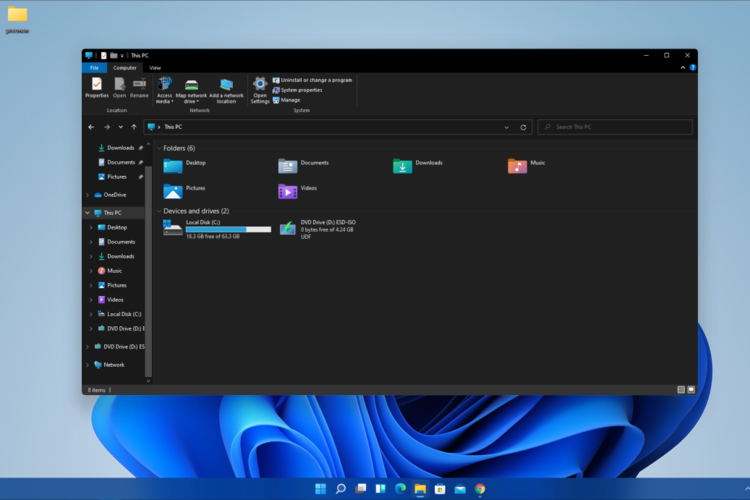
Tento článek vám ukáže, jak používat Windows 11 Media Creation Tool 3 různými způsoby. Jejich aplikace je extrémně jednoduchá, takže se nemusíte bát, že nemáte dostatek zkušeností.
Jak mohu používat nástroj Windows 11 Media Creation Tool?
1. Zkuste to jako nástroj pro upgrade
- Po stažení nástroje z Microsoft Store, spusťte jej a poté zvolte Upgradujte tento počítač nynía klikněte na další.
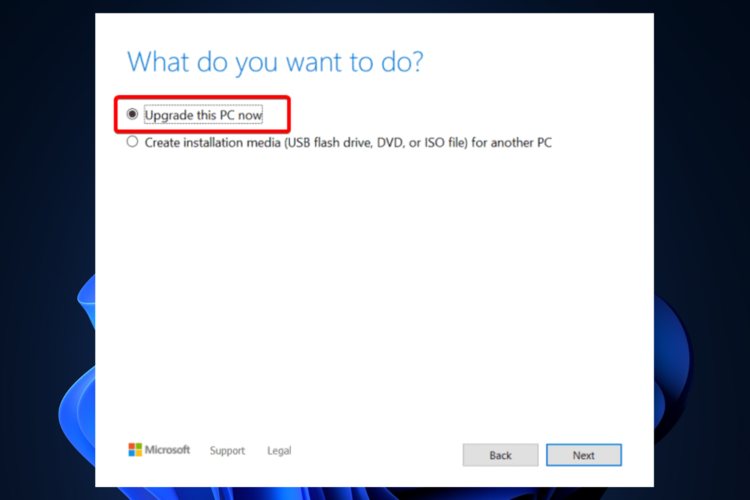
- Počkejte několik sekund, dokud váš operační systém nedokončí proces. Všimněte si, že to také závisí na schopnostech vašeho počítače a rychlosti internetu.
- Váš operační systém také zkontroluje nastavení a konfigurace.
- Poté zvolte, zda chcete osobní soubory a aplikace ponechat. Za cštíhlou instalaci byste měli kliknout na Změňte, co si ponechat a poté vyberte soubory, které chcete odstranit.
- Váš počítač se restartuje a zapne se nejnovější operační systém Windows 11.
2. Použijte jej jako bootovací USB nástroj
- Chcete-li to jednoduše udělat, měli byste otevřít stažený nástroj, vyberte si Vytvořte instalační médium, namísto Upgradujte tento počítač nynía poté klikněte na další.

-
Automaticky vyplní konfiguraci vašeho počítače. Pokud jej potřebujete změnit, můžete zrušit zaškrtnutí Použijte doporučené možnosti pro tuto možnost počítače a proveďte potřebné změny a klikněte další.

- Vybrat USB flash disk možnost a poté klikněte na další.

- Vložte USB flash disk s minimem 8 GB, pak jej nástroj automaticky detekuje.
- Vytvoření OS Windows 11 instalační médium začne.
- Jakmile to bude hotové, dostanete a Windows 11 spouštěcí USB.
Další informace najdete zde průvodce, jak vytvořit zaváděcí USB disk pro Windows 11.
Navíc, protože ochrana je povinná, mrkněte na nejlepší antivirový software pro USB flash disky. Výběr jedné z těchto možností vás ochrání před infikováním malwarem nebo jinými škodlivými hrozbami.
3. Zkuste to pomocí souboru ISO
- Postupujte podle dvou stejných kroků jako ve výše uvedeném řešení.
- Místo toho USB flash disk možnost, vybrat ISO soubora poté klikněte na další.
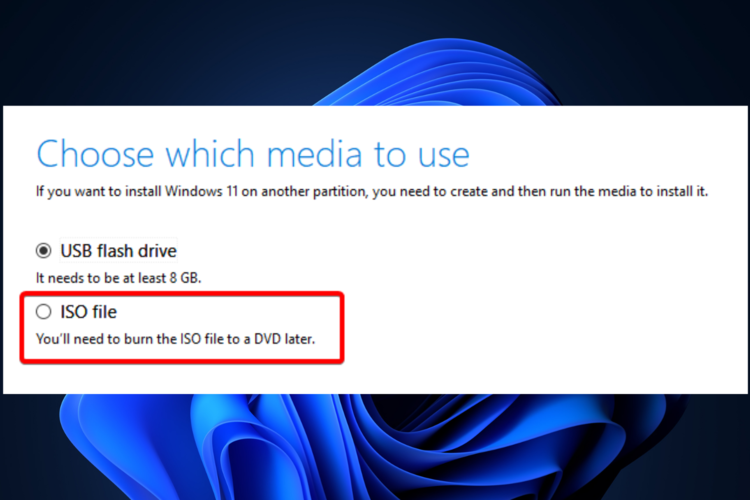
- Postupujte podle pokynů na obrazovce.
Pokud jsou chvíle, kdy to potřebujete spustit Windows 11 na VM, tato možnost představuje důležitý krok k dosažení vašeho cíle.
Pamatujte, že pokud zvolíte možnost souboru ISO, stáhne se soubor ISO systému Windows 11. Později jej můžete vypálit pomocí určitých vypalovacích nástrojů.
Podívejte se na nejlepší software pro vytváření a otevírání souborů ISO, pak se rozhodněte, která vám vyhovuje nejvíce.
Také byste se měli podívat na jak vypálit soubory ISO ve Windows 10. Vzhledem k tomu, že nejnovější model OS funguje podobně jako ten předchozí, tento článek vám jistě pomůže.
Proč bych měl používat nástroj Windows 11 Media Creation Tool?
Viděli jste, jak lze nástroj Windows 11 Media Creation Tool používat, ale nyní se podívejme, jaké jsou jeho skutečné výhody. Při vytváření jedinečného digitálního zážitku opravdu záleží na následujících aspektech:
- Ochrana souborů – Tento nástroj nezmění žádné vaše soubory při upgradu vašeho PC nebo notebooku na nejnovější verzi.
- Je to docela snadné - Pokud budete správně postupovat podle efektivního průvodce, váš OS bude aktualizován bez náročného času.
- Žádné náklady – Jedná se o bezplatný nástroj vyvinutý společností Microsoft, takže za něj nebudete muset platit.
Výše uvedená řešení zaručí důležitou pomoc při vaší budoucí činnosti ve Windows 11. Jak vidíte, Media Creation Tool je skvělý a může značně snížit vaše úsilí.
Protože na vašem názoru záleží nejvíce, měli byste se o něj s námi podělit zanecháním komentáře v sekci níže.

